win11一按w回到桌面小组件怎么办 win11电脑按w会弹出小组件如何解决
更新时间:2023-09-04 10:57:57作者:runxin
对于熟悉win11系统功能的用户来说,经常也会用到相关快捷键来实现某些功能的操作,不过近日有小伙伴反馈,自己在使用win11电脑编辑文档的时候,每次按键盘w按键时总是会弹出小组件工具,非常的影响用户操作,对此win11一按w回到桌面小组件怎么办呢?以下就是关于win11电脑按w会弹出小组件如何解决,以供大家参考。
具体方法:
1、点击开始的win键。
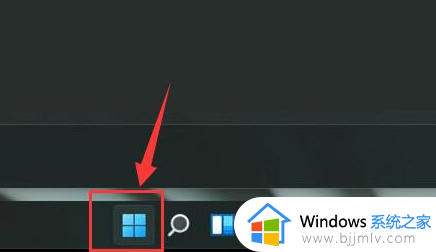
2、再点击设置。
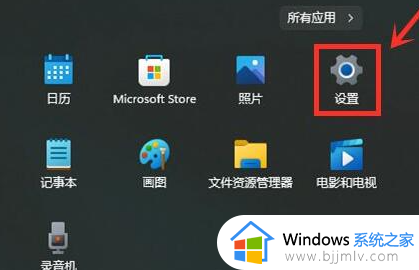
3、点击左边的个性化。
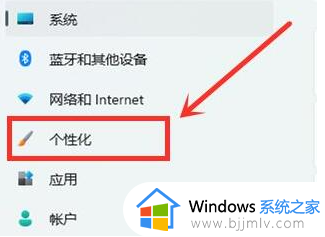
4、再打开右边的任务栏。
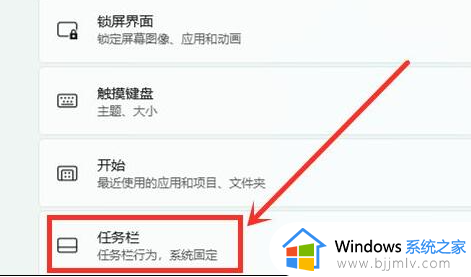
5、把这个小组件关掉就可以了。
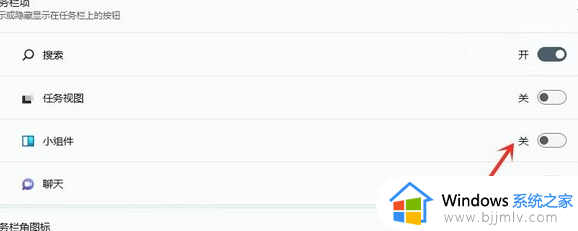
本文就是小编告诉大家的win11电脑按w会弹出小组件如何解决全部内容了,有出现这种现象的小伙伴不妨根据小编的方法来解决吧,希望能够对大家有所帮助。
win11一按w回到桌面小组件怎么办 win11电脑按w会弹出小组件如何解决相关教程
- win11按w弹出小组件怎么关闭 win11按w弹出小组件关闭方法
- win11一按w键就弹出小组件怎么关 win11按w弹出桌面小组件解决方法
- win11按w弹出小组件怎么关闭 win11按w弹出小组件关闭设置方法
- windows11按w按键出现小组件怎么关闭 windows11一按w就弹小组件如何取消
- win11按wasd乱弹小组件怎么办 win11一按wasd就跳出小组件如何解决
- win11桌面小组件怎么设置 win11如何添加桌面小组件
- win11小组件不可用怎么办 win11桌面小组件打不开如何处理
- win11的小组件怎么卸载 win11如何删除桌面小组件图标
- win11小组件不见了怎么办 win11小组件显示不出来解决方法
- win11彻底删除小组件设置方法 win11桌面小组件怎么删除
- win11恢复出厂设置的教程 怎么把电脑恢复出厂设置win11
- win11控制面板打开方法 win11控制面板在哪里打开
- win11开机无法登录到你的账户怎么办 win11开机无法登录账号修复方案
- win11开机怎么跳过联网设置 如何跳过win11开机联网步骤
- 怎么把win11右键改成win10 win11右键菜单改回win10的步骤
- 怎么把win11任务栏变透明 win11系统底部任务栏透明设置方法
win11系统教程推荐
- 1 怎么把win11任务栏变透明 win11系统底部任务栏透明设置方法
- 2 win11开机时间不准怎么办 win11开机时间总是不对如何解决
- 3 windows 11如何关机 win11关机教程
- 4 win11更换字体样式设置方法 win11怎么更改字体样式
- 5 win11服务器管理器怎么打开 win11如何打开服务器管理器
- 6 0x00000040共享打印机win11怎么办 win11共享打印机错误0x00000040如何处理
- 7 win11桌面假死鼠标能动怎么办 win11桌面假死无响应鼠标能动怎么解决
- 8 win11录屏按钮是灰色的怎么办 win11录屏功能开始录制灰色解决方法
- 9 华硕电脑怎么分盘win11 win11华硕电脑分盘教程
- 10 win11开机任务栏卡死怎么办 win11开机任务栏卡住处理方法
win11系统推荐
- 1 番茄花园ghost win11 64位标准专业版下载v2024.07
- 2 深度技术ghost win11 64位中文免激活版下载v2024.06
- 3 深度技术ghost win11 64位稳定专业版下载v2024.06
- 4 番茄花园ghost win11 64位正式免激活版下载v2024.05
- 5 技术员联盟ghost win11 64位中文正式版下载v2024.05
- 6 系统之家ghost win11 64位最新家庭版下载v2024.04
- 7 ghost windows11 64位专业版原版下载v2024.04
- 8 惠普笔记本电脑ghost win11 64位专业永久激活版下载v2024.04
- 9 技术员联盟ghost win11 64位官方纯净版下载v2024.03
- 10 萝卜家园ghost win11 64位官方正式版下载v2024.03